文章目錄
- 一,xshell鏈接linux
- 二,linux安裝jdk環境
一,xshell鏈接linux
這里用到的工具,VMware搭配CentOS7 64位+Xshell5
操作之前確保,傳輸Xshell連接了虛擬機
打開Xshell,文件->新建
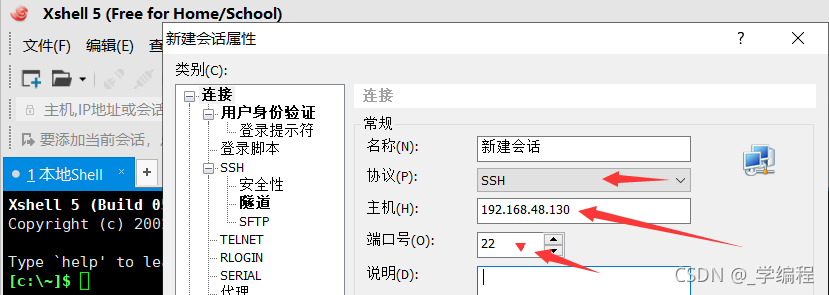
主機ip—>進入虛擬機,右鍵打開終端,輸入命令:ifconfig 查看
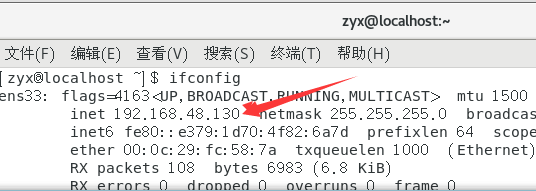
連接過程中,輸入虛擬機用戶名,和密碼即可
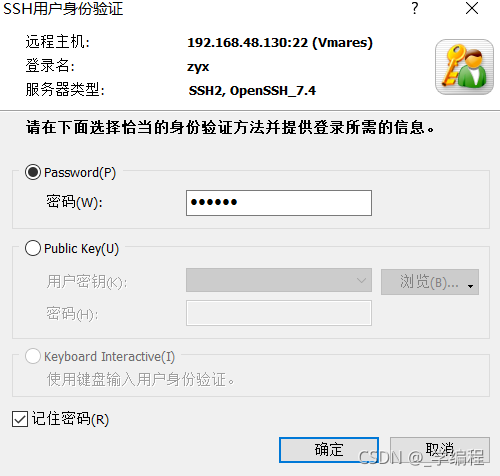
連接成功標志
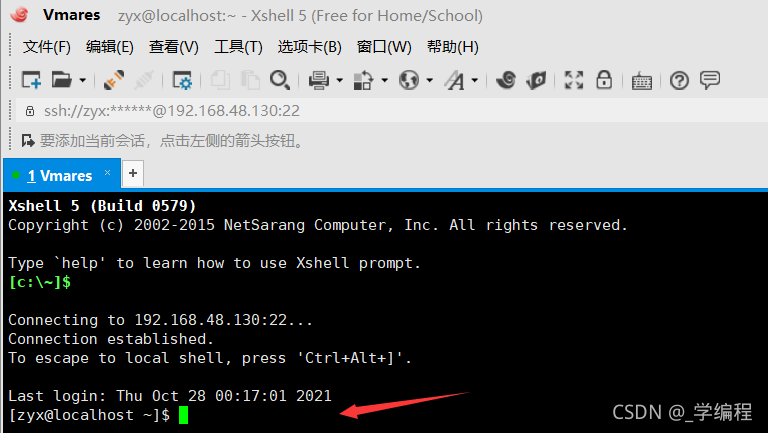 1.如果當前是root超級管理員用戶,就無需切換.
1.如果當前是root超級管理員用戶,就無需切換.
切換到root用戶下,命令:su root

普通用戶切換到root用戶,需要輸入密碼,linux下輸入密碼不會顯示任何字符,輸完之后回車.
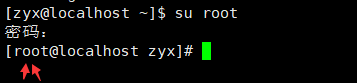
能看到root@localhost即切換成功.
二,linux安裝jdk環境
如果不想去官網下載,這里提供jdk1.8
jdk-8u301-linux-x64.tar
鏈接:https://pan.baidu.com/s/1CxWJuyurKQD2iY5HEyM5sg
提取碼:1bki
apache-tomcat-8.5.34.tar
鏈接:https://pan.baidu.com/s/1v2VTD30nko-r3pPGjuq1dg
提取碼:f2o3
cd /usr/local 主要存放那些手動安裝的軟件
mkdir software 創建一個空文件,用于存放我們安裝的軟件
cd /usr/local/software 進入到安裝目錄
下載好的 jdk-8u301-linux-x64.tar 和 apache-tomcat-8.5.34.tar。
拖到software文件夾下.等待傳輸完成。
輸入命令:ll,可以看到上傳的jdk

把兩個.tar包進行壓縮
tar -zxf jdk-8u171-linux-x64.tar.gz
tar -zxf apache-tomcat-8.5.34.tar.gz
輸入 ll
看到壓縮之后的文件

然后刪掉壓縮包,再查看 ll

只有解壓只有的文件,可以給文件改名字,這里我改成jdk8和tomcat8
命令
mv jdk1.8.0_171/ jdk8 mv apache-tomcat-8.5.34/ tomcat8
ll:查看當前文件下的文件
安裝好之后,當然是配置環境變量.
vim /etc/profile
輸入i,進入到編輯狀態,移到最后一行
編寫如下內容:
export JAVA_HOME=/usr/local/software/jdk8 export
PATH=$PATH:$JAVA_HOME/bin
寫完之后按Esc退到命令模式,輸入**:wq**保存并退出.
保存退出后,設置環境變量立馬生效 source /etc/profile
輸入java -version
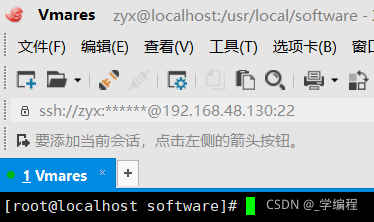
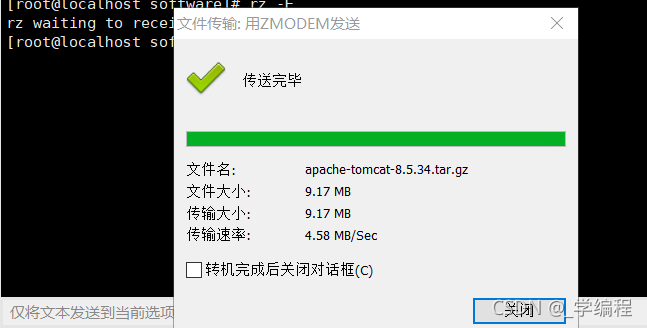



模式介紹和使用)
的遠距離、低功耗、低速率WiFi—Wi-Fi HaLow)



)












